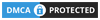🖥️ VMware ESXi sanal makine oluşturmak
Bu rehber, [Vmware ESXi](https://) içerisinde nasıl sanal makine oluşturacağınızı göstermektedir.
💽 Sürüm farklılık notu: Bu rehber, 8.0.3 sürümü üstünden oluşturulmuştur. Eski sürümler için de benzer adımlar atılarak takip edilebilir. Bu yöntem, artık geçerli değilse lütfen rapor sistemini kullanın.
✅ Ön hazırlık
📌 Gereksinimleri:
- Web tarayıcısına sahip aynı ağa bağlanabilen bir bilgisayar
- (Opsiyonel) VMware Workstation veya VMware Player
ℹ️ VMware Workstation veya VMware Player önerilir. Ancak kurulumu yapmak mümkün değil veya istemiyorsanız kullanacağınız modern tarayıcı sayesinde ek bir programa ihtiyaç duyulmayabilir.
📝 İşlem
VMware ESXi web arayüzüne giriş yapın ardından Create / Register VM butonuna tıklayın. Create a new virtual machine seçeneğini seçin ve sonraki sayfaya geçin:

Sanal makineniz için bir isim girin ardından uyumluluk sürümü ile işletim sistemi seçin:
Bazı işletim sistemleri için aşağıdaki seçenekleri kullanmalısınız:
PiluX x64 için: Linux -> Debian GNU\Linux 12 (64-bit) veya Linux -> Ubuntu Linux (64-bit)
PiluX x86 için: Linux -> Debian GNU\Linux 12 (32-bit) veya Linux -> Ubuntu Linux (32-bit)
WinLove için: Windows -> [İlgili Windows sürümü]
pfSense için: Other -> FreeBSD 14 or later versions (64-bit)
PiluX x64 ve WinLove x64 için UEFI modu tavsiye edilir. PiluX x64 için Secure Boot modunu açmanızı önermiyoruz. (Merak etmeyin! Açık olursa da çalışır! PiluX'u Secure Boot destekelyecek şekilde tasarladık.)
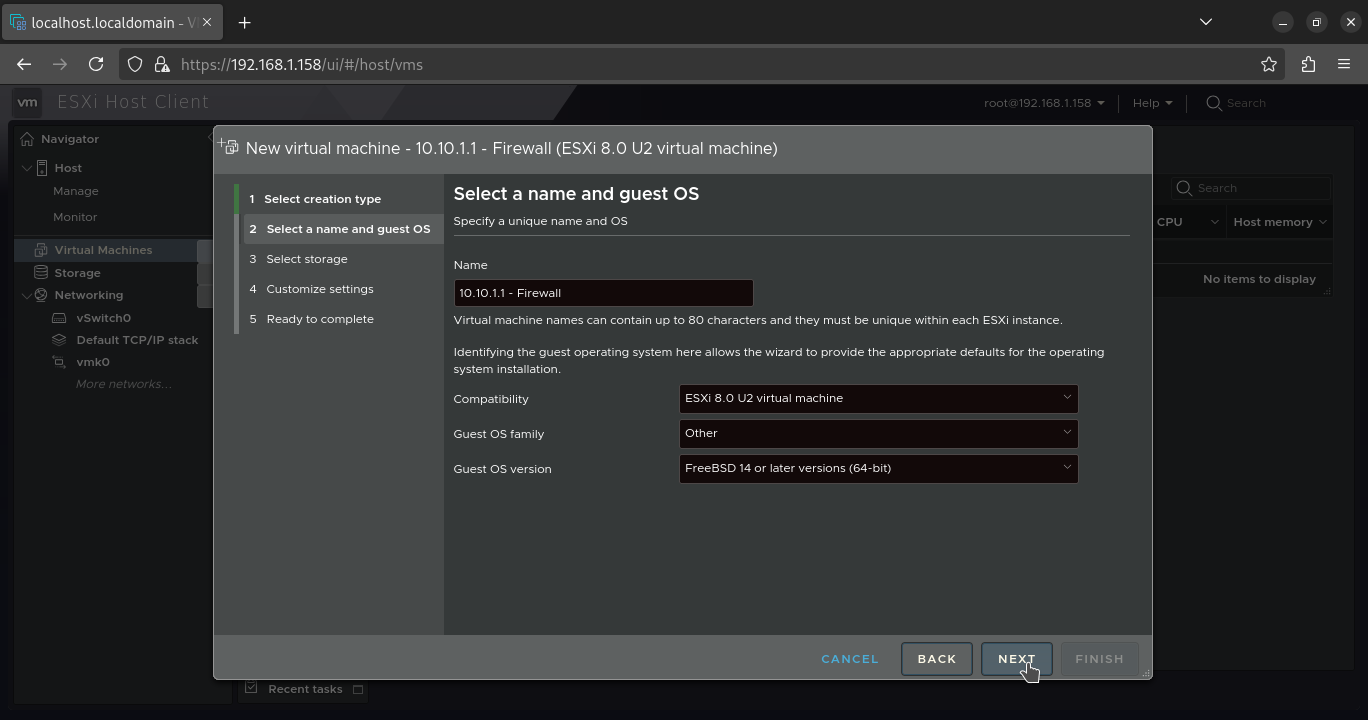
Sanal makineyi kullanmak istediğiniz ilgili datastore (veri deposu) seçimini yapın ardından sonraki sayfaya geçin:
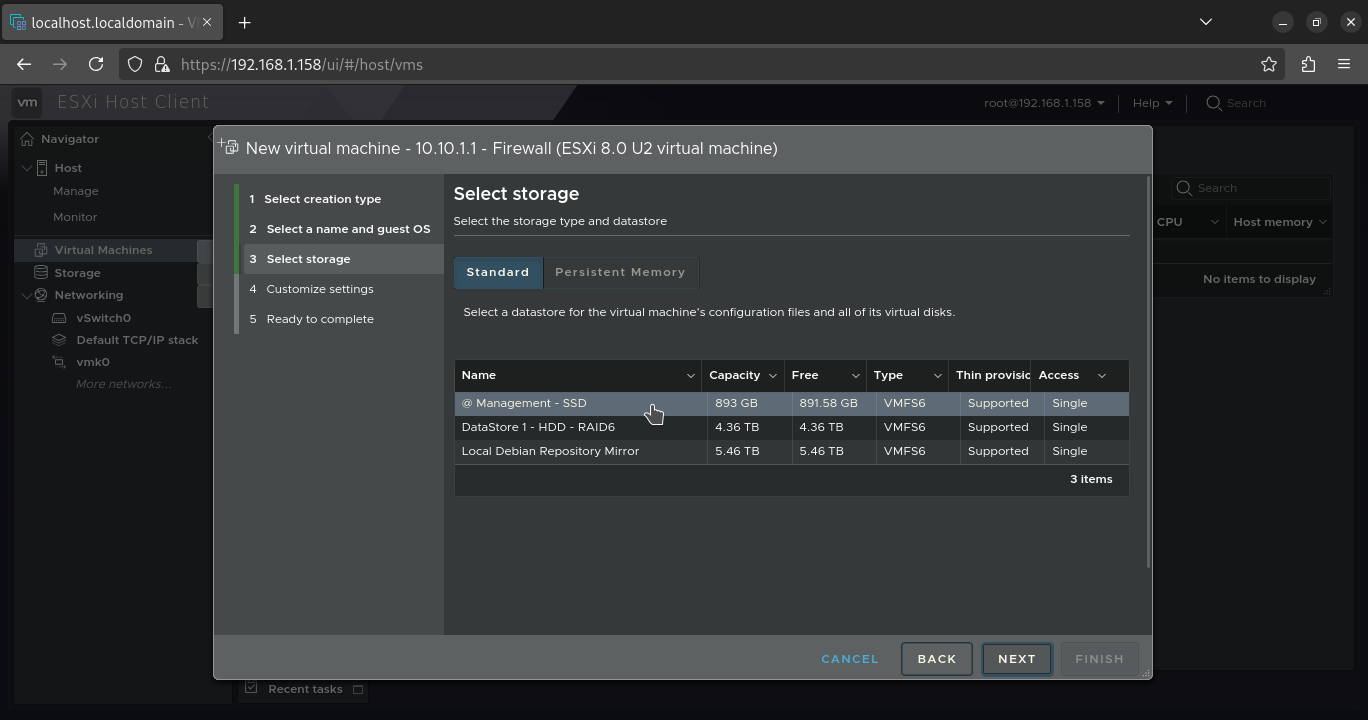
Sanal makine için kaynak ayarlarınızı belirleyin. İşletim sistemlerinin ne kadar k